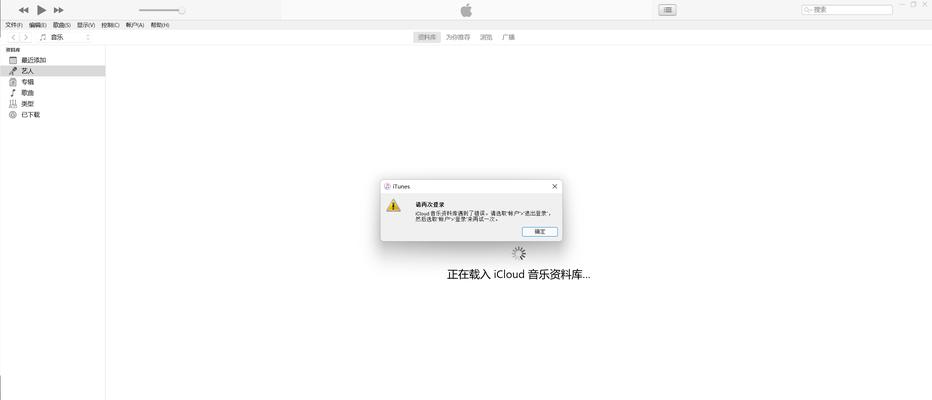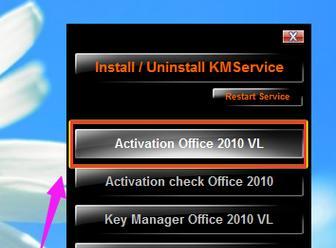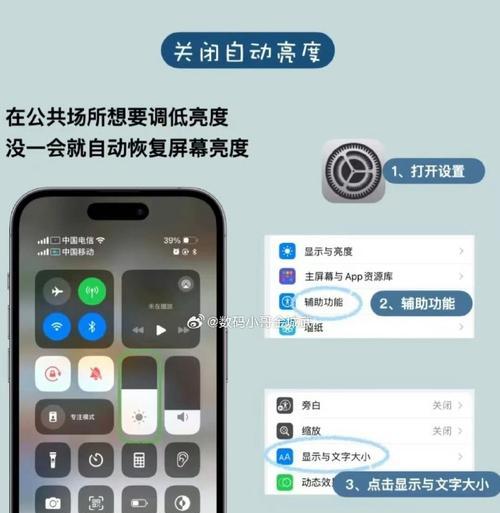随着无线技术的普及,WiFi网络已经成为我们生活中必不可少的一部分。无论是在家中、办公室还是公共场所,连接到WiFi网络都能带来便利和高速的上网体验。然而,对于一些不熟悉操作的人来说,添加WiFi网络连接可能会有一定的困难。本文将以添加WiFi网络连接方法为主题,为您提供详细的步骤和操作指南,帮助您快速、轻松地连接到WiFi网络。
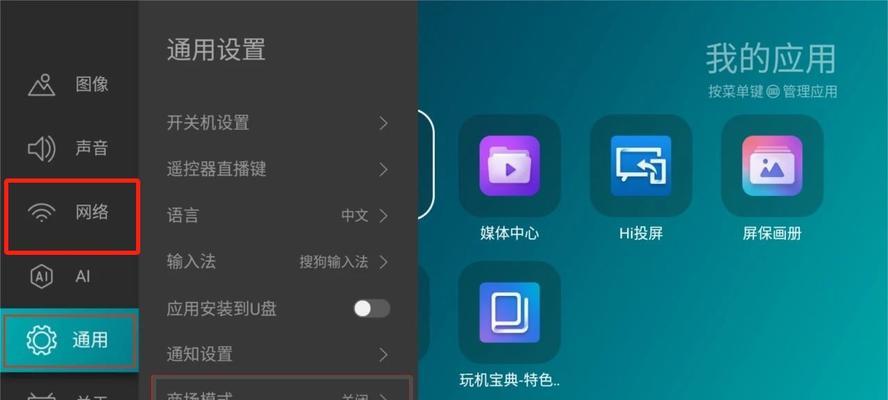
一、查找并选择可用的WiFi网络
在您的设备上打开WiFi设置界面,等待一会儿让设备自动搜索可用的WiFi网络列表,并从中选择一个要连接的WiFi网络。
二、点击连接按钮
在WiFi网络列表中找到您想要连接的WiFi名称,点击该网络名称后面的“连接”按钮。
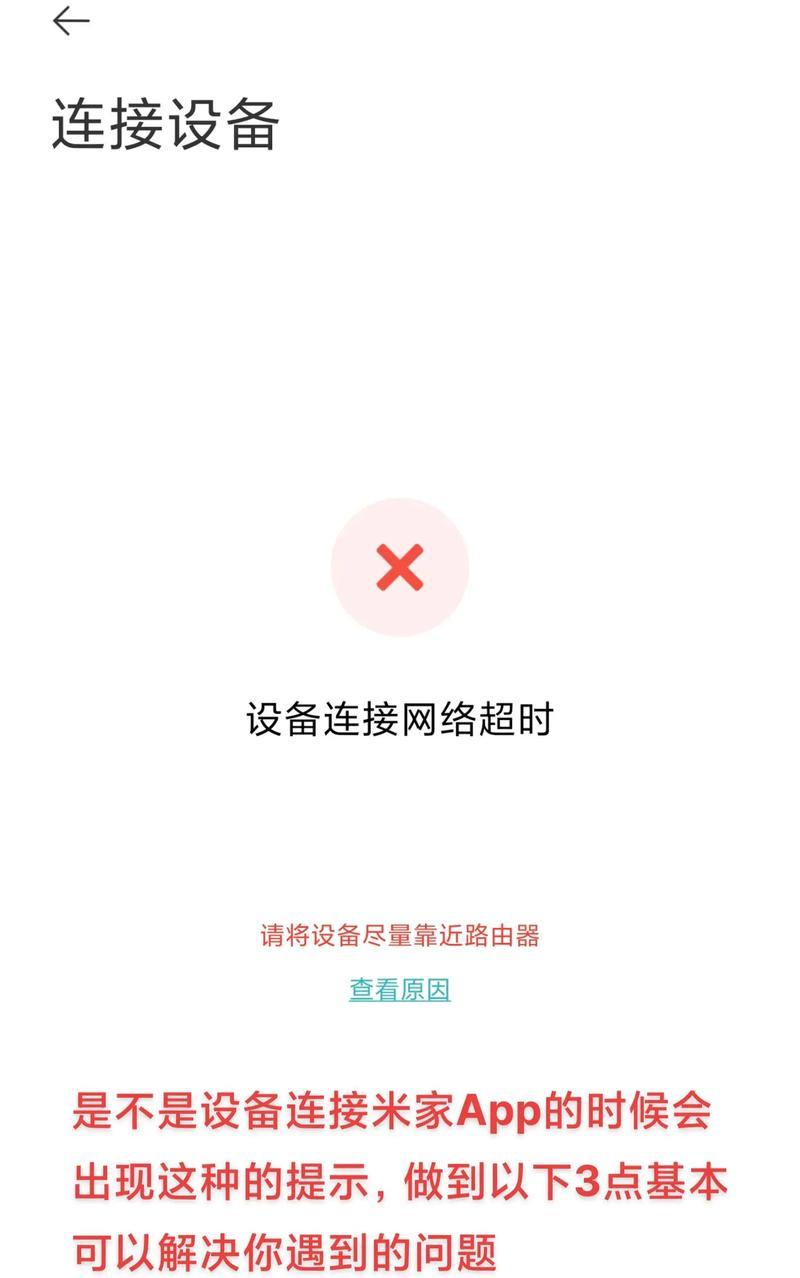
三、输入密码
如果连接的是加密的WiFi网络,那么您需要输入正确的密码才能成功连接。在弹出的密码输入框中输入密码,确保输入正确且没有错别字。
四、等待连接
点击“连接”按钮后,您的设备会自动连接到所选的WiFi网络。这个过程可能需要一些时间,请耐心等待,不要中断连接过程。
五、验证连接状态
连接成功后,您的设备会显示已连接的WiFi网络名称,并在状态栏上显示WiFi信号强度图标。您可以通过打开一个网页或应用程序来验证是否已成功连接到互联网。
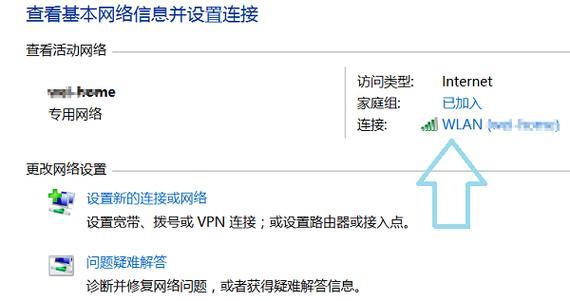
六、重启设备
如果您尝试了以上步骤但仍无法连接到WiFi网络,可以尝试重新启动您的设备。有时候设备需要重新启动才能正确连接到WiFi网络。
七、检查WiFi路由器
如果您的设备能够搜索到其他WiFi网络,但无法找到您想要连接的WiFi网络,那么可能是因为WiFi路由器的问题。您可以尝试重启WiFi路由器或联系网络管理员进行咨询。
八、忘记并重新连接WiFi网络
如果您曾经连接过某个WiFi网络,但现在无法连接,可以尝试将该网络从设备的已知网络列表中移除(一般可以在WiFi设置界面的“已知网络”选项中找到),然后重新进行连接。
九、确保信号覆盖范围
如果您离WiFi路由器较远,或者有大型障碍物挡住了信号传输路径,那么可能会导致无法正常连接到WiFi网络。请确保您的设备距离路由器较近且没有障碍物遮挡,以获得更好的信号覆盖范围。
十、更新设备驱动程序
有时候,设备的驱动程序可能需要更新才能正常连接到WiFi网络。您可以通过设备的系统设置界面或官方网站查找并下载最新的驱动程序,并按照说明进行安装。
十一、启用WiFi自动连接
如果您经常需要连接到同一个WiFi网络,可以在设备的WiFi设置界面中启用“自动连接”功能。这样,设备会在检测到该网络时自动连接,省去了每次手动操作的麻烦。
十二、联系网络服务提供商
如果您遇到了无法解决的连接问题,可以尝试联系您的网络服务提供商。他们可能会为您提供进一步的帮助和支持。
十三、使用WiFi信号增强器
如果您的设备所在位置信号较弱,可以考虑使用WiFi信号增强器来提升信号强度。WiFi信号增强器可以放置在靠近设备的位置,帮助提供更好的信号覆盖范围。
十四、检查设备限制
一些设备(如手机、平板电脑)可能会有限制,只能连接到特定类型或频率的WiFi网络。在连接之前,请确保您的设备支持要连接的WiFi网络类型和频率。
十五、
通过以上的步骤和操作指南,您应该能够快速、轻松地添加WiFi网络连接。无论是在家中、办公室还是公共场所,只要按照正确的步骤进行操作,您就能够享受高速、稳定的无线上网体验。如果您在操作过程中遇到了问题,不妨尝试重新启动设备或联系网络服务提供商寻求帮助。祝您在连接WiFi网络时顺利、愉快!